当前位置:
首页 >
谷歌浏览器下载文件卡顿原因及解决方案
谷歌浏览器下载文件卡顿原因及解决方案
时间:2025-07-31
来源:谷歌浏览器官网
详情介绍
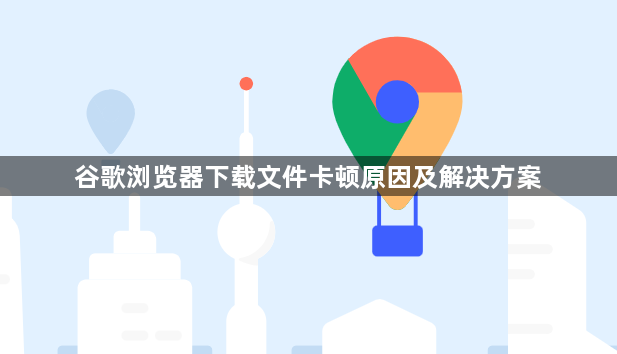
1. 检查第三方软件冲突
- 某些第三方软件(如输入法)可能干扰Chrome的正常运行→若使用搜狗输入法→尝试卸载并更换为其他输入法(如百度输入法)→因已知搜狗输入法可能导致卡死现象。
2. 清除浏览器缓存和Cookies
- 打开Chrome设置页面→进入“隐私和安全”部分→点击“清除浏览数据”→勾选“缓存文件和图片”以及“Cookie和其他站点数据”→点击“清除数据”。
3. 禁用硬件加速
- 访问`chrome://settings/system`页面→取消勾选“使用硬件加速模式 (如果可用)”→重启浏览器后再试下载→若问题解决可保留此设置。
4. 重置Chrome设置到默认值
- 输入`chrome://settings/reset`→点击“将设置还原为原始默认设置”→确认操作→重启浏览器后测试下载。
5. 检查网络连接稳定性
- 确保设备连接高速稳定的网络→优先使用有线连接→减少Wi-Fi信号干扰或带宽不足问题→重启路由器和调制解调器→清除缓存和临时故障→提升网络响应速度。
6. 关闭不必要的扩展程序
- 进入扩展管理页面(地址栏输入`chrome://extensions/`)→禁用非必要插件(如广告拦截工具)→减少后台资源占用→测试是否因扩展拦截导致错误提示。
7. 调整系统与浏览器设置
- 关闭预加载功能:设置中搜索“预加载”→关闭“预加载页面以便更快地浏览和搜索”→降低资源占用。
- 更新浏览器版本:设置→帮助→检查更新→修复性能漏洞并优化下载引擎。
继续阅读
google浏览器插件推荐适合文章大纲智能生成
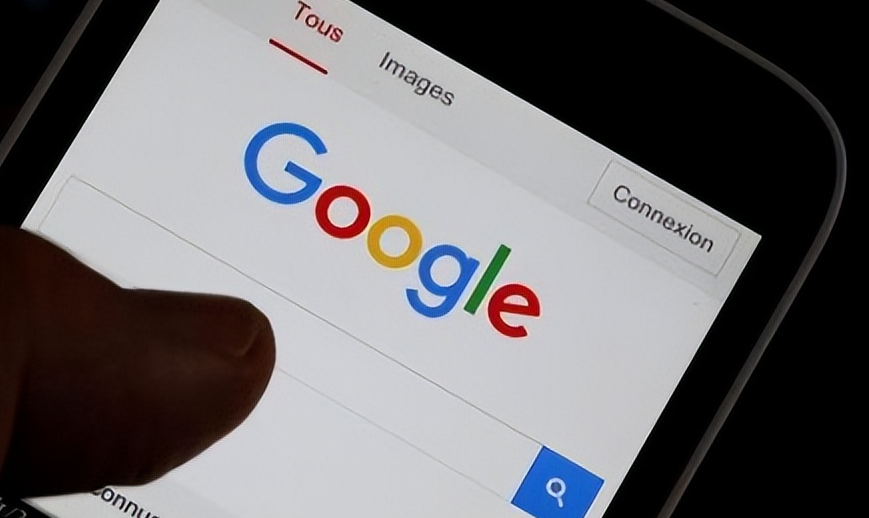 Google浏览器插件为内容创作者提供智能生成文章大纲的功能。插件可以分析网页内容,并自动生成合理的文章大纲,帮助作者快速构思文章结构,提高写作效率。
Google浏览器插件为内容创作者提供智能生成文章大纲的功能。插件可以分析网页内容,并自动生成合理的文章大纲,帮助作者快速构思文章结构,提高写作效率。
谷歌浏览器插件快捷键失效如何重新绑定操作
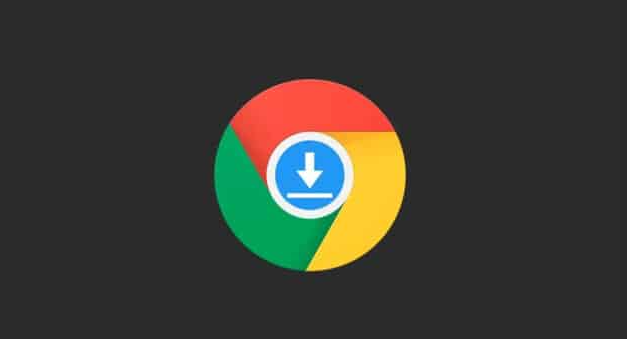 介绍谷歌浏览器插件快捷键失效的解决方法,指导用户重新绑定快捷键,恢复快捷操作。
介绍谷歌浏览器插件快捷键失效的解决方法,指导用户重新绑定快捷键,恢复快捷操作。
Google浏览器下载内容无法保存怎么办
 Google浏览器下载内容无法保存时,用户应检查磁盘空间及权限设置,关闭冲突程序,确保下载文件顺利保存到指定目录。
Google浏览器下载内容无法保存时,用户应检查磁盘空间及权限设置,关闭冲突程序,确保下载文件顺利保存到指定目录。
谷歌浏览器广告屏蔽插件推荐
 精选多款谷歌浏览器广告屏蔽插件,帮助用户有效过滤网页广告,提升浏览体验,减少广告干扰,保持浏览环境清爽。
精选多款谷歌浏览器广告屏蔽插件,帮助用户有效过滤网页广告,提升浏览体验,减少广告干扰,保持浏览环境清爽。
